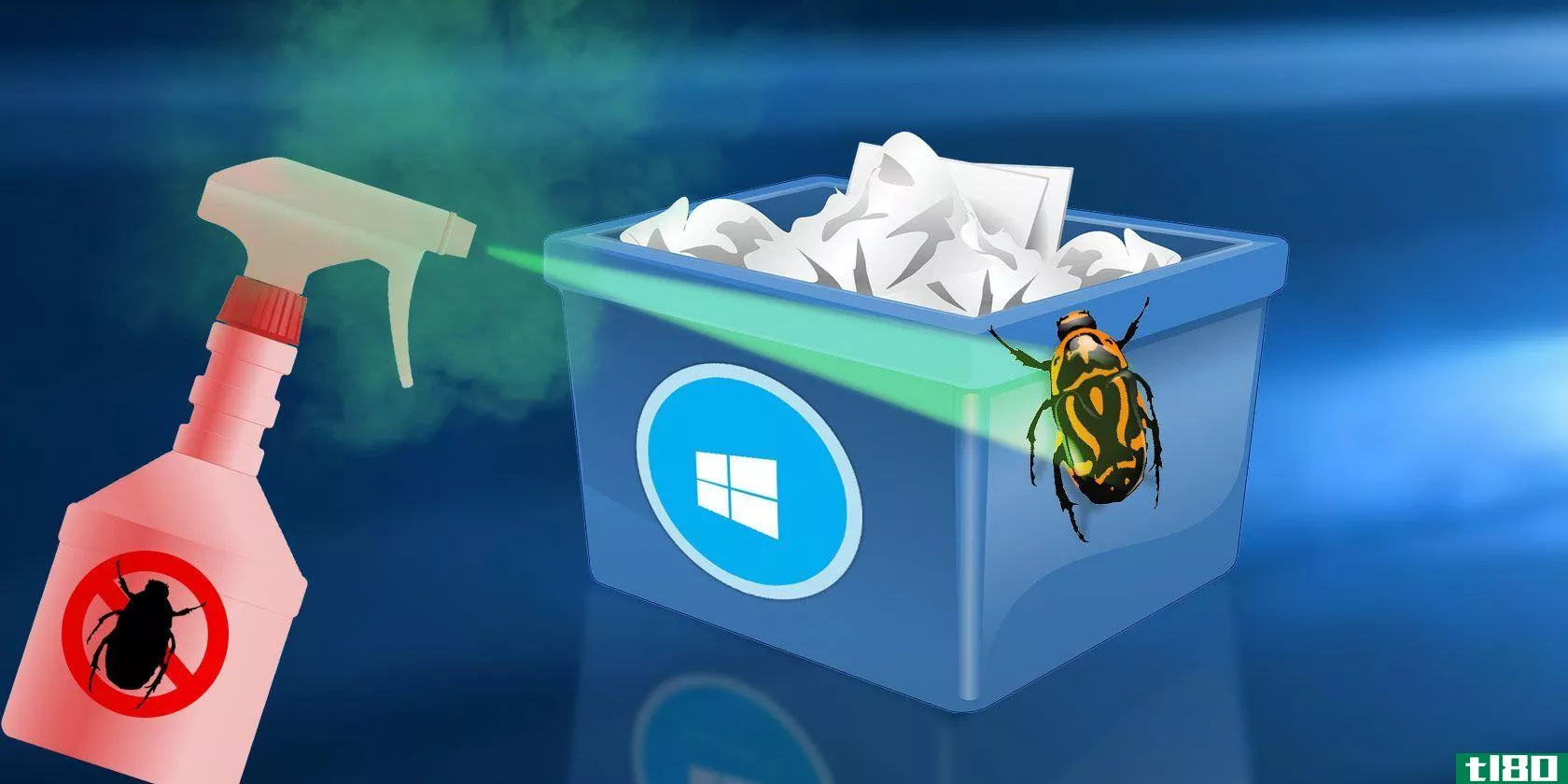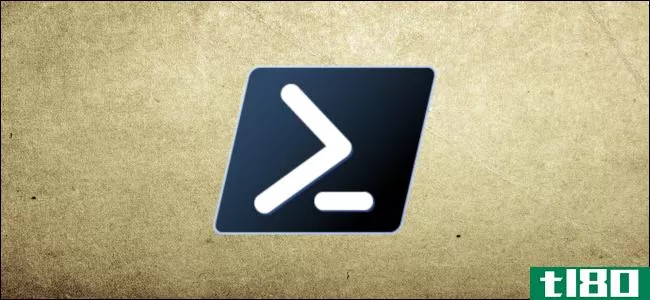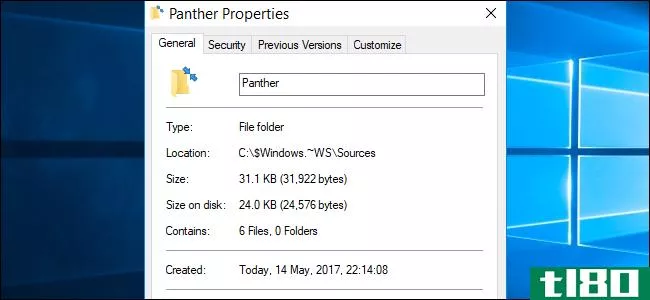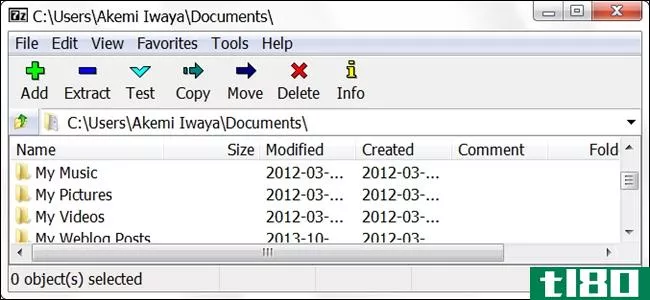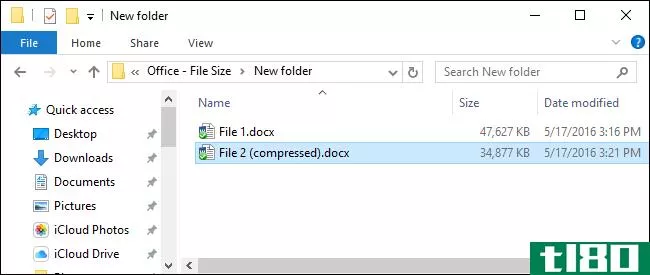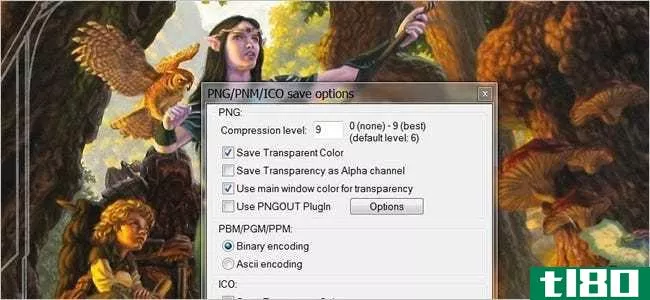如何压缩大文件(compress large files)
方法1方法1/6:使用7-zip for windows
- 1下载并安装7-Zip。7-Zip是一个免费的文件压缩程序,可以用来压缩大文件和文件夹。使用以下步骤下载并安装7-Zip:转到https://www.7-zip.org/在网络浏览器中。单击7-Zip最新版本旁边的下载。打开门。exe文件在您的网络浏览器或“下载”文件夹中。单击安装。专家提示Luigi Oppido Computer&;技术专家路易吉·奥皮多(Luigi Oppido)是加利福尼亚州圣克鲁斯(Santa Cruz)游乐点电脑的所有者和运营商。Luigi在一般计算机维修、数据恢复、病毒清除和升级方面拥有超过25年的经验。他也是电脑人秀的主持人!在KSQD上播出,覆盖加州中部超过两年。路易吉·奥皮多计算机公司;技术专家你知道吗?当你想把一个文件压缩得更小,或者需要把多个文件压缩成一个包时,压缩一个文件是理想的选择。例如,如果你需要发送一个12mb的文件,但你的限制是10mb,你可以把它压缩到7mb。然后,另一个人可以解压缩文件以打开它。
- 2右键单击要压缩的文件或文件夹。上下文菜单将展开。要一次选择多个文件,请在单击每个文件时按住Control键。几乎所有文件都可以压缩,但有些文件(尤其是视频和音频文件)只能压缩少量,因为它们已经被压缩了。
- 3.选择7-Zip菜单。更多的选择将会扩大。
- 4单击“添加到存档”。这是7-Zip。
- 5从“存档格式”菜单中选择7z。使用7-Zip压缩文件时,有几个格式选项可用于保存文件。可以压缩到最小文件类型的选项是7-Zip自己的专有文件类型.7z。打开文件的人需要使用能够打开.7z文件的软件来解压。这可以是7-Zip、WinZip和Mac的内置存档实用程序。如果你担心人们在打开文件时遇到困难,你可以选择zip。在大多数设备上打开ZIP文件非常容易,而且它仍然可以将文件压缩到更小的大小。
- 6从“压缩级别”菜单中选择Ultra。这会告诉7-Zip将文件压缩到尽可能小的大小。压缩量会因压缩的文件类型而异。
- 7从“压缩方法”菜单中选择LZMA 2。如果你看不到这个选项,试试LZMA。这种格式是最现代的压缩方法,可以在大多数设备上使用。
- 8.将“字典大小”设置为至少比内存小10倍的值。较大的字典大小意味着更好的压缩,但内存需求是字典大小的十倍。在大多数情况下,128MB就足够了,因为它以相当快的速度提供了出色的压缩。例如,如果您的计算机有8GB的RAM,您可以选择最接近800MB的数字作为字典大小,或者选择较小的数字以加快文件的压缩和解压缩速度。
- 9选择将文件拆分为较小文件的选项(可选)。您可以将其他剩余选项设置为其默认设置。但如果文件特别大,可以选择将文件拆分为较小的文件。例如,你可以把一个12GB的文件夹分割成三个较小的文件,每个文件都可以放在DVD上。使用“拆分为卷,字节”下面的下拉菜单选择每个拆分文件的大小。您将需要所有分割的文件来提取文件。确保没有删除或丢失任何分割的文件。
- 10单击“确定”压缩文件。这将使用指定的设置压缩文件。
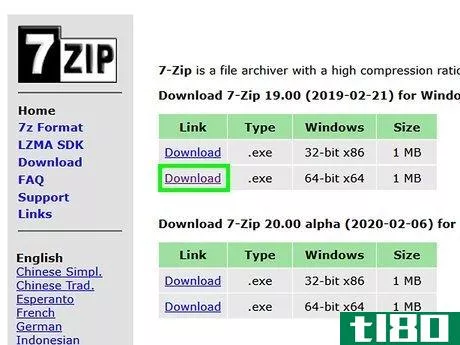

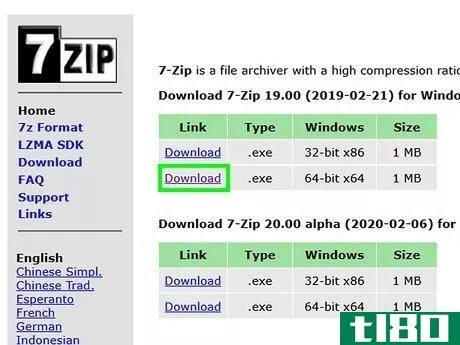
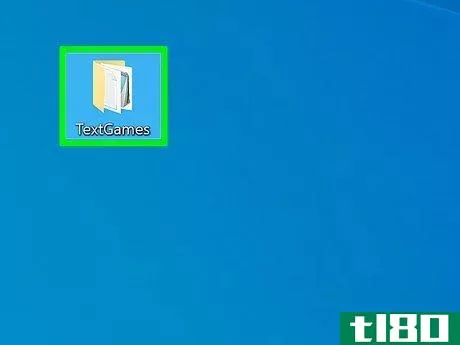
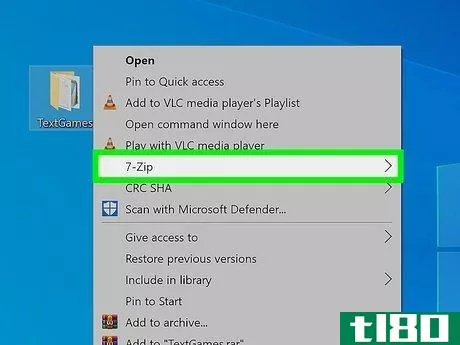
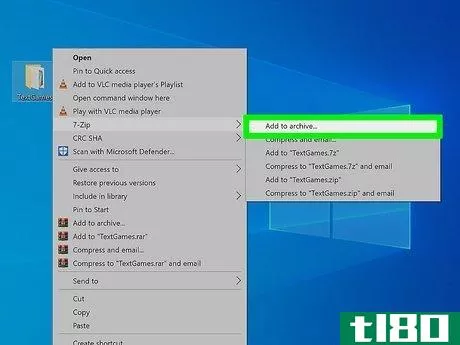
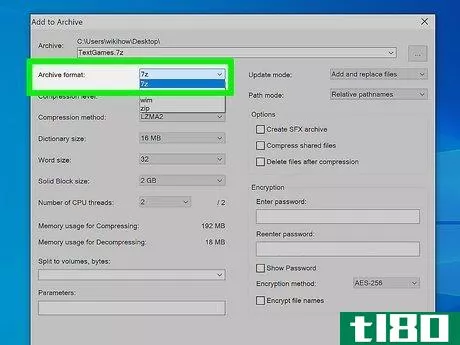
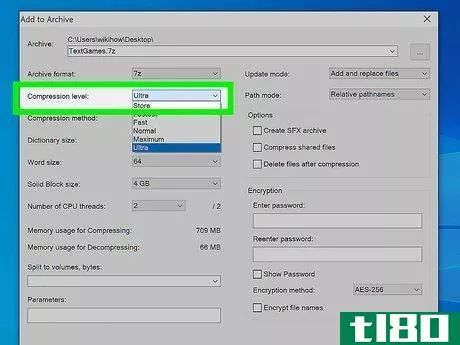
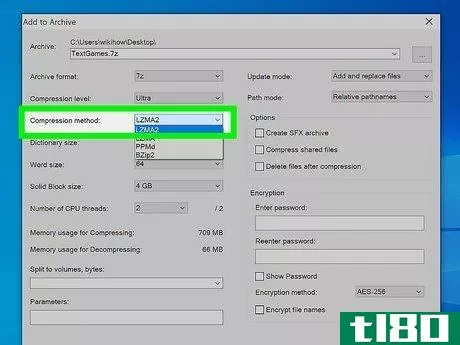
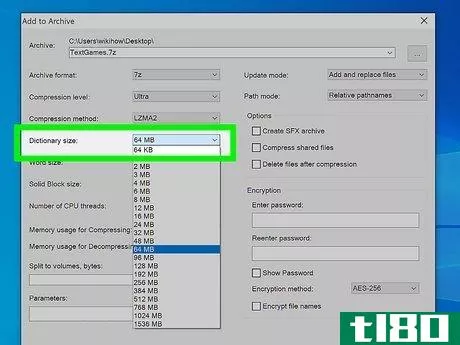
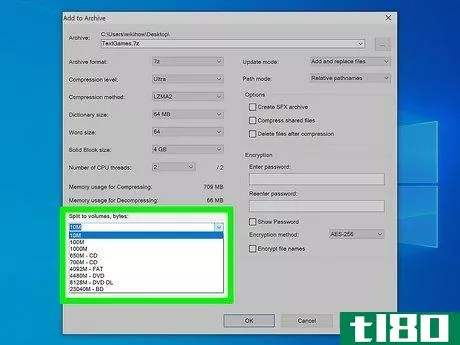
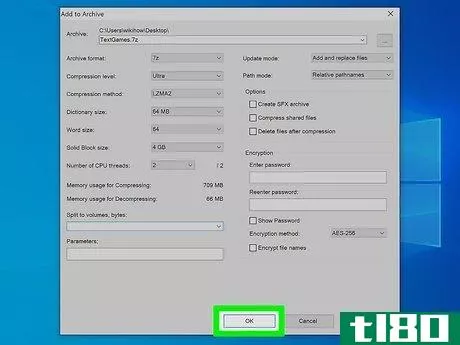
方法2方法2/6:使用winrar for windows
- 1下载并安装WinRAR。WinRAR是一个免费(在有限的时间内)应用程序,您可以使用它在Windows上压缩文件。使用以下步骤下载并安装WinRAR:转到https://www.win-rar.com/download.html在网络浏览器中。点击蓝色的WinRAR 6.02按钮(版本名称会有所不同)下载。打开WinRAR“.exe”文件。单击安装并按照屏幕上的说明进行操作。
- 2右键单击要压缩的文件或文件夹。上下文菜单将展开。要一次选择多个文件,请在单击每个文件时按住Control键。几乎所有文件都可以压缩,但有些文件只能压缩少量。
- 3单击WinRAR图标旁边的添加到存档。这个图标看起来像一堆书。
- 4选择存档格式。选项包括RAR、RAR5和ZIP。RAR和RAR5在压缩文件方面比ZIP更好,但是解压缩文件的人需要能够“反RAR”的软件(Windows上是WinRAR或7-ZIP,macOS上是Unarchiver)。RAR5是RAR文件类型的最新版本,但在旧软件中可能无法识别。ZIP是标准的压缩选项,在任何系统上都最容易打开。
- 5从“压缩方法”菜单中选择最佳。此方法提供最高的压缩比(最小大小的文件)。
- 6.选择字典大小。默认选项将根据您选择的存档格式进行选择。字典文件越大,文件的压缩程度就越高。然而,压缩(和解压缩)可能需要很长时间,而且大字典需要更好的计算机硬件。你可以尝试一个比你的记忆小10倍的大小,如果需要的时间太长,也可以坚持默认大小。例如,如果您的计算机有4GB内存,您可以选择最接近400MB的数字作为字典大小。
- 7选择将文件拆分为较小文件的选项(可选)。如果文件特别大,可以选择将文件拆分为较小的文件。例如,你可以把一个12GB的文件夹分割成三个较小的文件,每个文件都可以放在DVD上。使用“拆分为卷,大小”下面的下拉菜单选择每个拆分文件的大小。您将需要所有分割的文件来提取文件。确保没有删除或丢失任何分割的文件。
- 8.单击“确定”。在右下角。这会压缩你的文件。
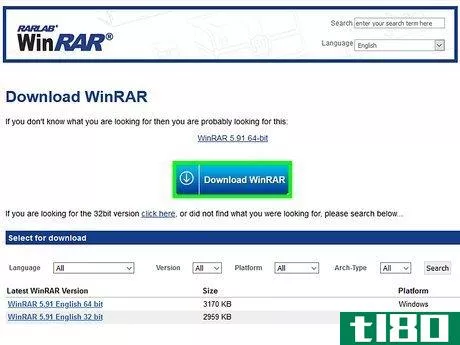

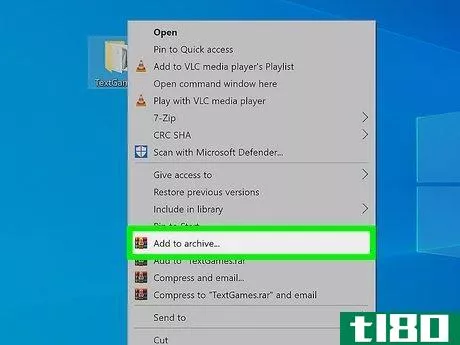
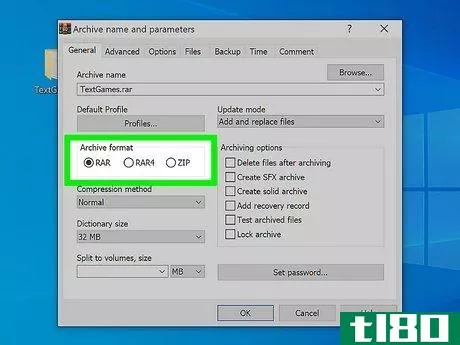
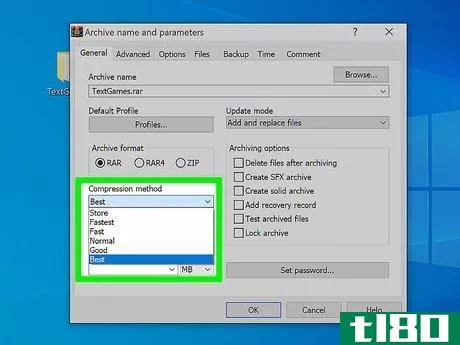
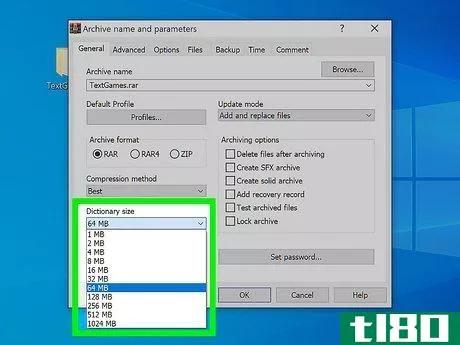
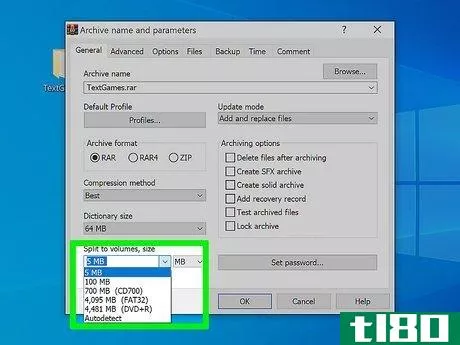
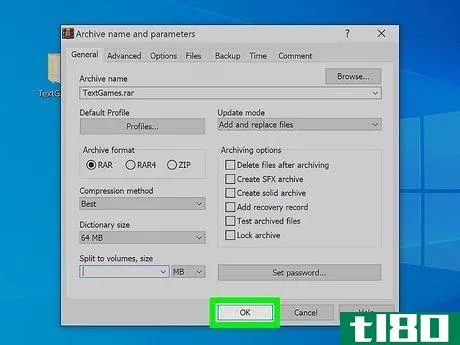
方法3方法3/6:使用mac存档实用程序
- 1在Mac电脑上安装OpenFinder。它是Dock上的双色调笑脸图标,通常位于屏幕底部。
- 2右键单击要压缩的文件。上下文菜单将展开。要一次选择多个文件,请在单击每个文件时按住Command键。然后,右键单击高亮显示的文件。您可以在Mac上压缩大多数文件类型。压缩文件的大小取决于文件的类型,例如图像、文本文件和各种文档通常可以压缩到比视频和音频小得多的文件。
- 3点击压缩。这会将文件压缩为ZIP文件,从而减小其大小。新文件中有。ZIP文件扩展名,这是一种全球通用的压缩格式,几乎可以在任何系统上打开,无需特殊软件。要解压缩文件,请双击它。
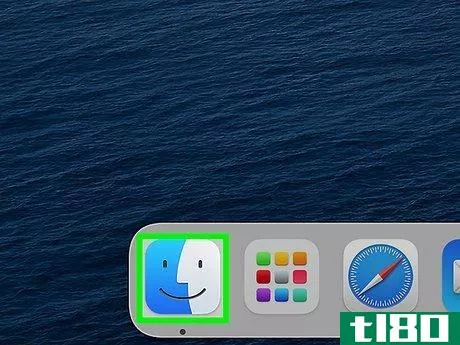
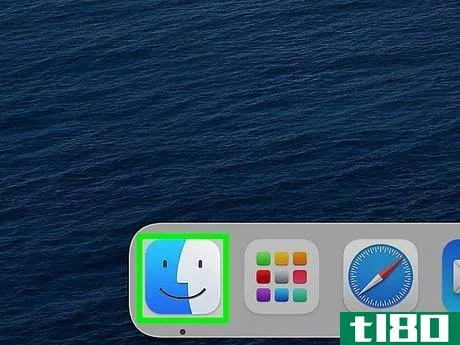
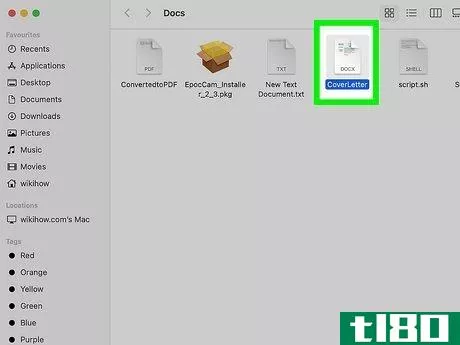
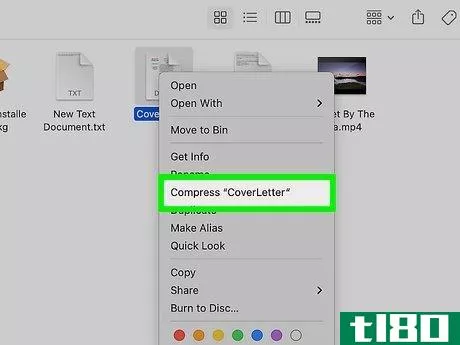
方法4方法4/6:压缩大型视频文件
- 1下载Avidemux。要将大视频压缩成小文件,需要专门用于视频的压缩软件。Avidemux是一个免费的选项,可以大大减少视频的大小,它适用于Windows、Mac和Linux。以下是如何获得它:去http://fixounet.free.fr/avidemux/download.html在网络浏览器中。单击操作系统旁边的FOSSHUB。单击操作系统的下载链接。在web浏览器或下载文件夹中打开下载的文件。按照说明完成安装。
- 2.发射Avidemux。你可以在Windows的“开始”菜单或Mac的“应用程序”文件夹中找到它。压缩视频意味着牺牲其质量。你可以使用压缩选项来找出最佳的大小质量比。你从网上下载的电影文件可能已经被压缩了。进一步压缩可能会导致最终产品几乎不可更换,或者可能不会导致显著的尺寸变化。无法对压缩视频进行解压缩。您应该始终将压缩版本另存为一个文件,以免丢失原始版本。
- 3在Avidemux中打开视频文件。方法如下:单击文件并选择打开。在计算机上选择一个视频文件,然后单击“打开”。
- 4从“视频输出”下拉菜单中选择Mpeg4 AVC(x264)。这种格式可以提供最高级别的压缩和最好的质量。
- 5选择AAC FDK“音频输出”下拉菜单。这会压缩视频的音频轨迹以减小其大小。
- 6从“输出格式”菜单中选择MP4 Muxer。这是最广泛兼容的视频格式。
- 7单击“视频输出”部分下的配置按钮。这是“视频输出”下面的第一个选项
- 8从下拉菜单中选择视频大小(两遍)。在底部的“利率控制”部分。此选项允许您指定视频的大小。文件大小越大,质量越好。将目标尺寸设置为远小于原始尺寸将导致质量大幅下降。如果不确定要使用哪个尺寸,请保留默认值。
- 9输入转换视频的目标大小。Avidemux将调整其设置,以尽可能接近您的目标尺寸,但最终可能会略高于或略低于目标尺寸。
- 10点击OK。这将返回上一屏幕。
- 11单击磁盘图标保存并压缩视频。它位于应用程序的左上角。在开始压缩之前,系统会要求您为视频命名。根据视频的长度和质量设置,这可能需要相当长的时间才能完成。
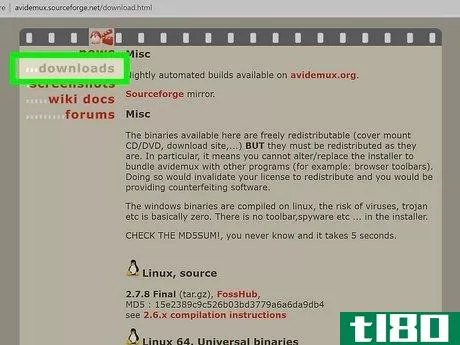
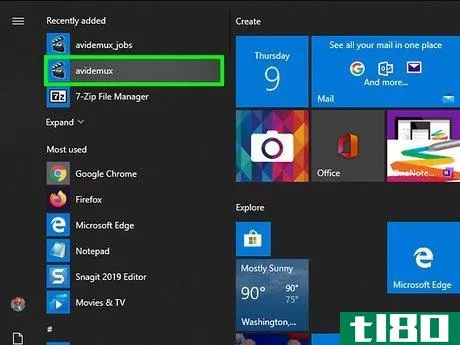
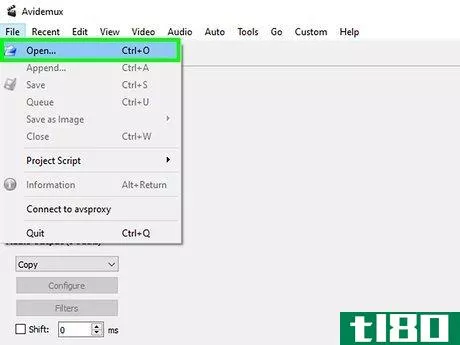
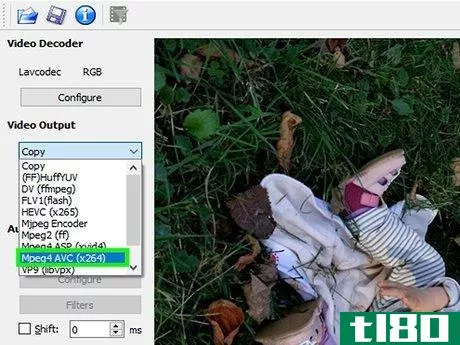
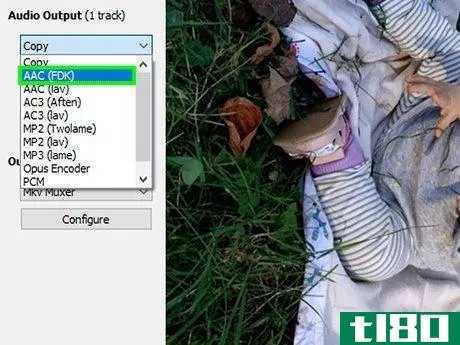
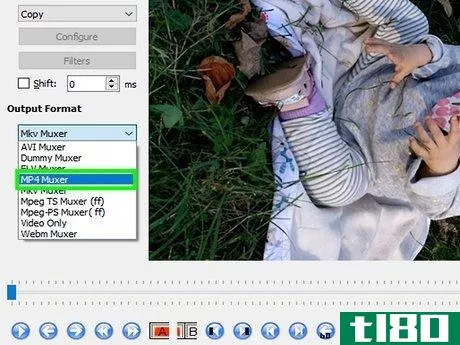
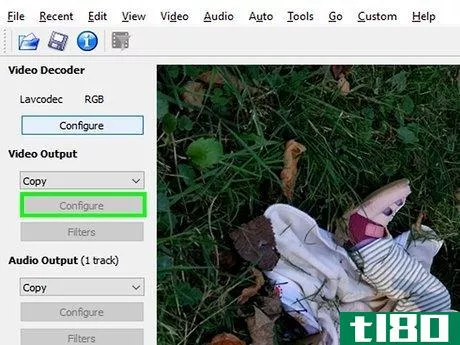
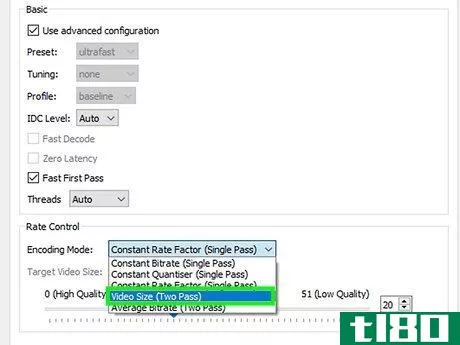
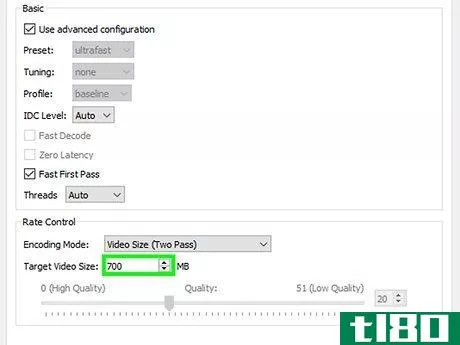
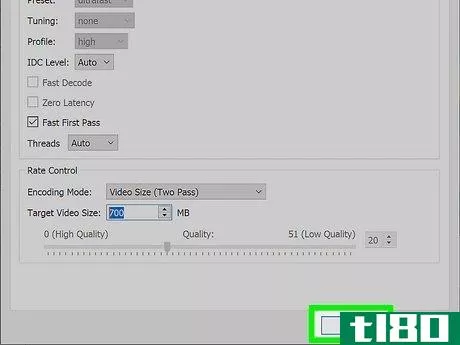
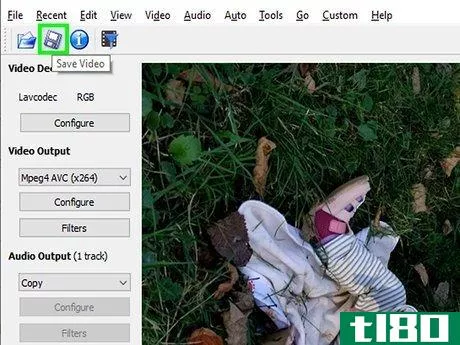
方法5方法5/6:压缩大型音频文件
- 1了解可以压缩的内容。从internet下载的大多数音频文件,如MP3或AAC文件,都已被压缩。进一步压缩这些类型的文件通常会导致文件听起来不好,但会减小文件的大小。压缩最适合于WAV或AIFF等未压缩格式。
- 2降低胆量。这是一个针对Windows、Mac和Linux的免费开源音频编辑程序。以下是如何获得它:去https://www.audacityteam.org/download/在网络浏览器中。单击操作系统的安装链接。在下载文件夹中打开下载的文件,然后按照屏幕上的说明进行安装。
- 3公开的大胆。如果你在使用Windows,你可以在Windows的“开始”菜单中找到它,如果你在使用Mac,你可以在应用程序文件夹中找到它。
- 4打开要压缩的音频文件。方法如下:单击“文件”菜单并选择“打开”。选择一个音频文件,然后单击“打开”。
- 5将文件制作为mono(可选)。这不建议用于音乐或任何具有基本立体声效果的音乐,但对于语音或其他不需要高保真度的录音,切换到单声道(单轨)会使文件显著变小。使用以下步骤将立体声文件转换为单声道:单击项目区域中文件名旁边的向下箭头。从菜单中选择“拆分为单声道”。
- 6打开“导出音频”窗口。这将打开一个窗口,允许您设置文件的保存位置以及要使用的格式。方法如下:单击文件。单击导出。单击导出音频…
- 7选择压缩格式。“另存为类型”菜单中列出的所有格式都是压缩格式,除了。wav和。艾夫。您选择的格式取决于您的要求。“.mp3”是最常见的音乐格式,因为它允许良好的压缩,而不会造成明显的质量损失。它几乎与任何设备都兼容。“.flac”是一种无损压缩形式。如果您打算通过高质量的音响系统播放音频,这是很好的,但它与许多设备不兼容。flac也不会导致文件大小的大幅减少。“.ogg”在类似文件大小的情况下比MP3产生更好的音质,但它与许多设备不兼容。
- 8选择音频质量。较低的质量将提供更高的压缩率,但会以音质为代价。MP3:中等和标准版本将提供良好的压缩率和平均音频质量。极端和疯狂将提供更少的压缩和更高的音质。OGG/M4A(ACC):向左拖动滑块可增加压缩率,但会降低音质。向右拖动可降低压缩率,同时提高音质。所有其他文件类型:使用“比特率”或“比特深度”下面的下拉菜单选择音质/压缩率。较低的比特率/比特深度将提供较高的压缩率,但音质较差。
- 9命名压缩文件,然后单击保存。这会将原始文件压缩为具有您输入的名称和参数的新文件。原始文件将保留在您的计算机上。
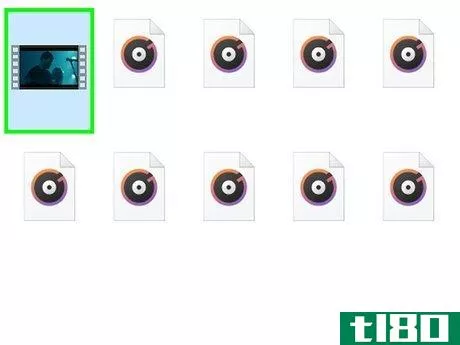
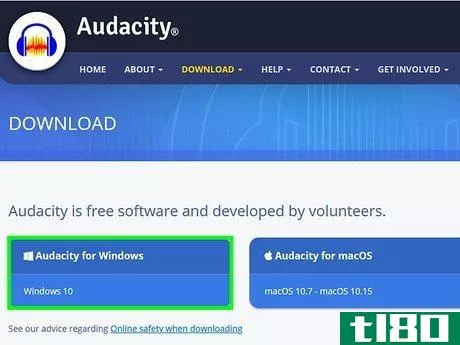
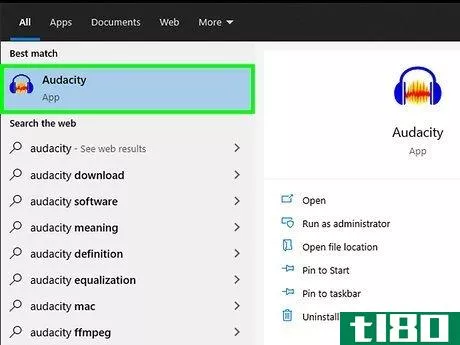
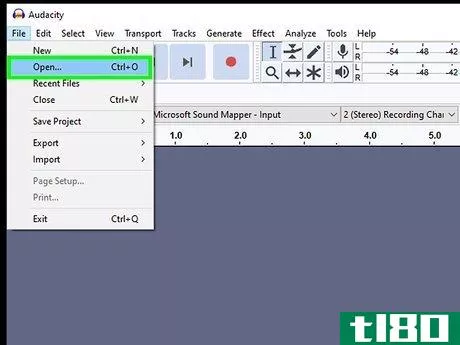

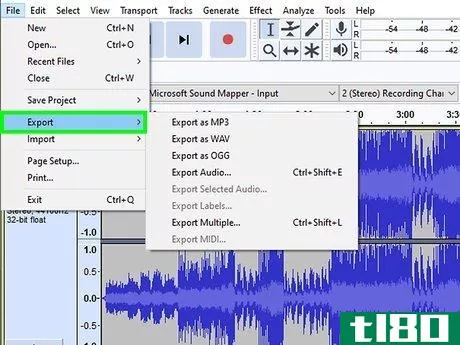
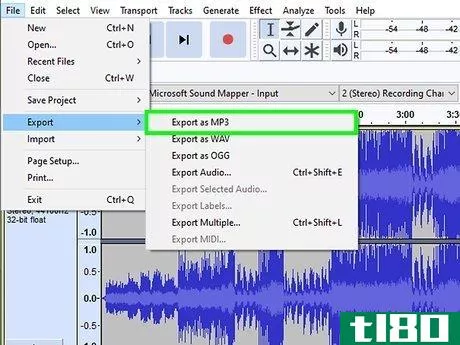
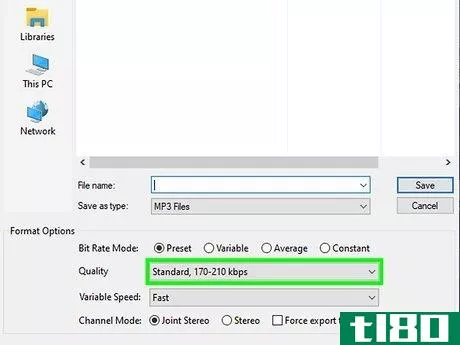
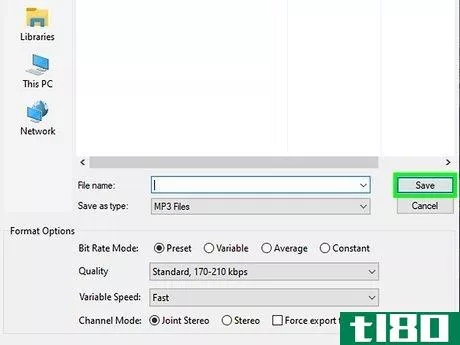
方法6方法6/6:压缩大图像
- 1了解可以压缩的内容。你在网上下载的大多数图片都已经被压缩了。文件格式。jpg。gif,还有。png是所有形式的压缩,进一步压缩将导致质量急剧下降。如果您直接使用数码相机或打印机上的图像,则图像压缩最有用。bmp文件。无法解压缩压缩后的图像。您应该始终将压缩版本另存为一个文件,以免丢失原始版本。
- 2了解“无损”和“有损”压缩之间的区别。图像压缩基本上有两种类型:“无损”和“有损”。无损压缩适用于需要精确复制原始图像的情况,通常用于绘图、图表和医学成像。有损压缩适用于质量下降不会引起太多注意的情况,最常用于照片。。gif。蒂芙,还有。png都是无损格式。。jpg是最常见的图像有损格式。
- 3打开您选择的图像编辑器。几乎所有的图像编辑器都支持压缩,允许您将图像保存为不同的文件格式。当你选择一种压缩格式时,你可以选择使用多少压缩。Photoshop、GIMP和Paint允许您将图像文件保存为压缩格式。实际上,任何图像编辑程序都可以工作,尽管有些程序会给你提供比其他程序更多的质量选项。Photoshop是最流行的图像编辑器,但是如果你没有订阅,你可以免费下载并安装GIMP。它与Photoshop有很多相同的功能。
- 4在图像编辑器中打开图像。每个图像编辑器都有点不同,但一般来说,打开文件的方式是相似的。使用以下步骤在图像编辑器中打开图像。单击菜单栏中的文件。点击打开。选择一个图像,然后单击“打开”。
- 5打开导出菜单。这将允许您使用新格式保存原始图像的副本。使用以下步骤打开导出菜单:单击文件。单击另存为(Photoshop、Paint)或导出为(GIMP)。
- 6.选择所需的格式。在Paint中,只需单击所需的图像格式。在Photoshop中,使用“格式”旁边的下拉菜单选择所需的图像格式。在GIMP上,单击显示“按类型选择文件”的菜单,然后选择所需的图像格式。你选择的格式与图像的性质有很大关系。如果要压缩照片,请选择。jpg作为你的格式。如果要压缩256色以下的图像,请选择。gif格式。如果要压缩屏幕截图、图画、漫画或任何其他非自然图像,请选择。巴布亚新几内亚。如果要压缩包含要保留的图层的图像,请选择。tiff格式(请注意.tiff格式不一定被认为是压缩格式)。
- 7单击保存(Photoshop)或导出(GIMP)。这将以新格式保存图像。
- 8设置质量选项(如果可能),然后单击“确定”。Photoshop和GIMP等图像编辑器会要求您在单击“导出/保存”按钮后选择质量和压缩设置。通常可以使用滑块来调整压缩或质量。增加压缩(降低质量)将导致文件大小大大减小,但会添加大量瑕疵并更改图像的颜色。您可能需要使用这些选项,以便在质量和尺寸之间找到一个良好的折衷方案。
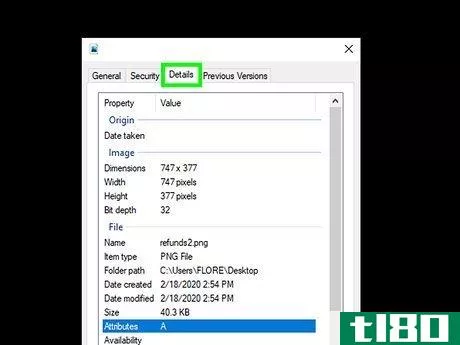
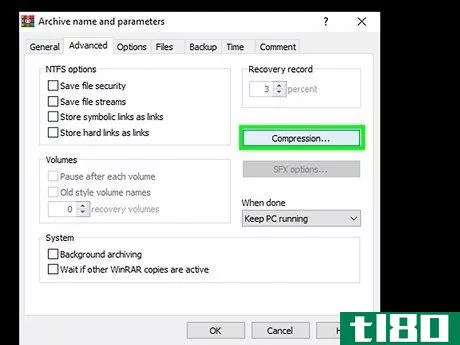
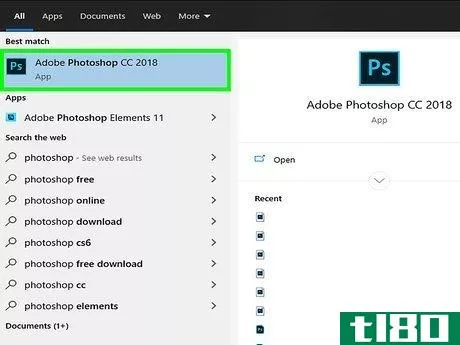
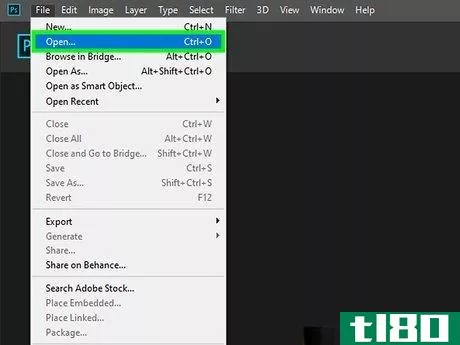
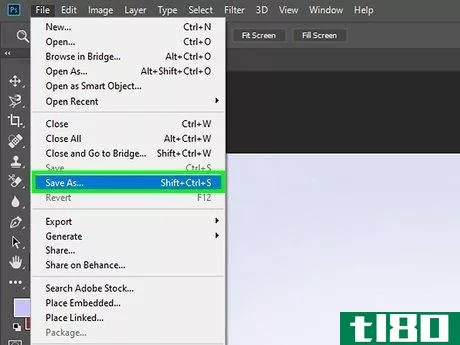

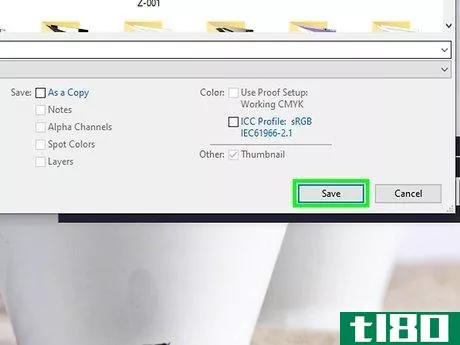
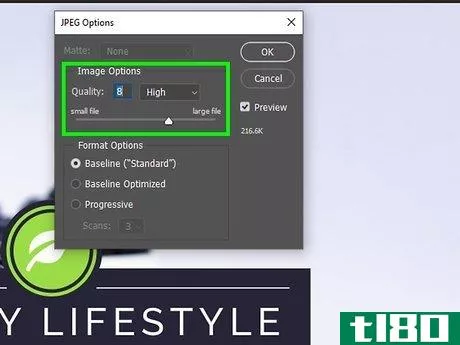
- 发表于 2022-03-16 18:53
- 阅读 ( 62 )
- 分类:IT
你可能感兴趣的文章
此windows错误可能在您的电脑上累积了垃圾文件
...ss renames the log to "CbsPersist_YYYYMMDDHHMMSS.log" and then attempts to compress it into a .cab file.However, when the cbs.log reaches a size of 2 GB before that cleanup process compresses it, the file is too large to be handled by the makecab.exe utility. The log file is renamed to CbsPersist_...
- 发布于 2021-03-17 12:28
- 阅读 ( 224 )
如何使用powershell压缩(和解压)文件
...解压文件。 如何使用powershell压缩文件 让我们首先使用Compress-archive cmdlet将一些文件压缩到ZIP文件存档中。它获取要压缩的任何文件的路径。多个文件用逗号分隔,并将它们归档到指定的目标中。 首先,打开PowerShell,方法是从...
- 发布于 2021-04-02 01:39
- 阅读 ( 225 )
带有双蓝色箭头的windows文件夹图标是什么意思?
...用户贡献者Biswa为我们提供了答案: This means the folder is compressed. You can right-click on the folder and see that the Compress contents to save disk space option is checked. The Panther folder is created when you first install Windows, or when you run the Media Creation Tool or Up...
- 发布于 2021-04-07 20:35
- 阅读 ( 228 )
如何在尽可能少的步骤中压缩和密码保护文件?
...压缩和密码保护文件: I need a way to take a bunch of files and compress them into separate zip files with each using the same password. I want to be able to do this in one simple step. I have created a batch file that zips each of them using 7zip (which worked perfectly), but does not pass...
- 发布于 2021-04-08 03:33
- 阅读 ( 135 )
ntfs压缩文件是否解压缩到磁盘或内存?
...知道NTFS压缩文件是否解压缩到磁盘或内存: How does NTFS decompression work in Windows? According to Microsoft, NTFS decompression is done by expanding the file, then using it. That sounds right, but my question is how does this process occur technically? Does Windows load the compre...
- 发布于 2021-04-08 13:02
- 阅读 ( 247 )
如何减少包含图像的microsoft office文档的大小
...并删除保存的格式信息后,新文件(下图中的“文件2(compressed).docx”)现在略低于35MB,文件大小大约减少了27%。为了演示DOCX格式的内置压缩,我们还压缩了该文件。如您所见,压缩文件和解压缩文件之间的大小差异可以忽略...
- 发布于 2021-04-09 15:20
- 阅读 ( 142 )
为什么zip压缩单个文件比压缩具有相同内容的多个文件更好?
...es and want to send them to a friend. Before sending them, I would like to compress them. Method 1: Do Not Compress Them Results: Method 2: Zip Every File Separately and Send Him 10,000 Zipped XML Files Command: Results: Method 3: Create a Single Zip File Containing All 10,000 XML Files Command: ...
- 发布于 2021-04-10 01:56
- 阅读 ( 220 )
如何打开windows无法处理的巨大zip文件?
... extract the zip file. Not all .zip features are supported by the Windows Compressed Folders capability. For example, AES Encryption, split or spanned archives, and Unicode entry encoding are not known to be readable or writable by the Compressed Folders feature in Windows versi*** earlier than Win...
- 发布于 2021-04-10 09:46
- 阅读 ( 167 )
png格式是无损的,因为它有一个压缩参数?
...所选压缩级别的影响: As I understand it, PNG files use lossless compression. However, when I am using an image editor such as Gimp and try to save an image as a PNG file, it asks for a compression level ranging between 0 and 9. If it has a compression parameter that affects the visual prec...
- 发布于 2021-04-11 03:50
- 阅读 ( 245 )
最好的免费程序和在线服务发送和共享大文件
...MB的电子邮件附件限制,并发送高达10GB的文件。 使用7-Zip压缩和/或分割文件,以便可以轻松地将其发布到SkyDrive或Dropbox等网站或通过电子邮件发送。 If you have found any other useful websites or tools that allow you to send or share large files, let...
- 发布于 2021-04-12 03:10
- 阅读 ( 393 )